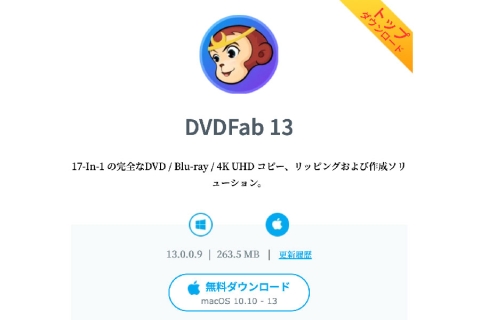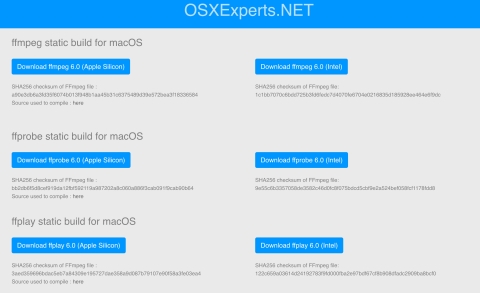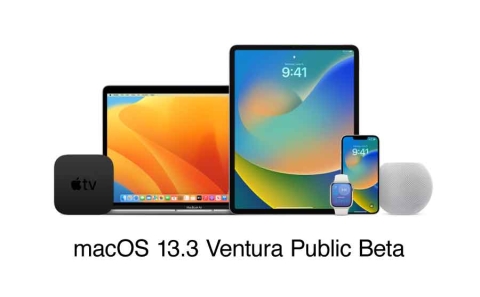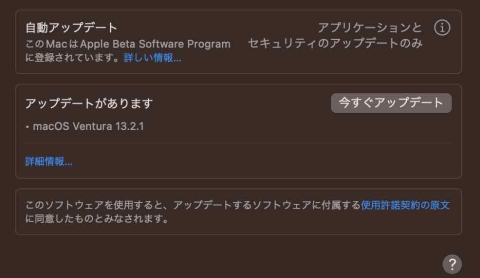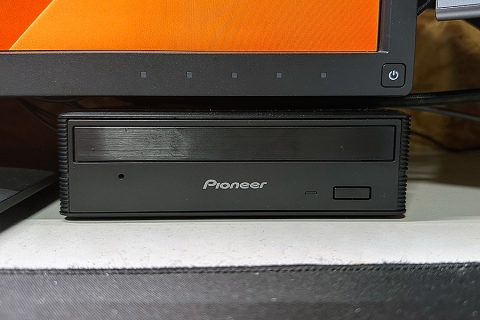Windows Insider ProgramでBoot Camp(Windows10 1903)でeGPUが使えるようになりました。強制的に使える方法はいろいろな方々がやっていましたが、特別にMacOS側に処理は不要なので、eGPUのパワーをWindowsのゲームで体感したいかたは是非。
使えるようになったというだけで正式にサポートされたわけじゃないのでご注意を!
実験環境はMacBookPro(15-inch, 2018、2.9 GHz Intel Core i9、メモリ32 GB、Radeon Pro Vega 20)、eGPU(eGFX Breakaway Box 650)でBENQ PD3200Uに4K接続。GPUはRadeon RX 580(MSI Radeon RX 580 ARMOR 8G OC) 、Radeon VII(MSI RADEON VII 16G)
方法をを説明していきます。
・Windows Insider Programに登録します。登録は簡単で歯車(Windowsの設定)から更新とセキュリティーを選択します。その一番下にある「Windows Insider Program」をクリック。アカウントを選んで再起動。
・更新プログラムからすべての更新を実行します。
・更新がすべて終了したらeGPUをThunderbolt3端子でMacに接続します。
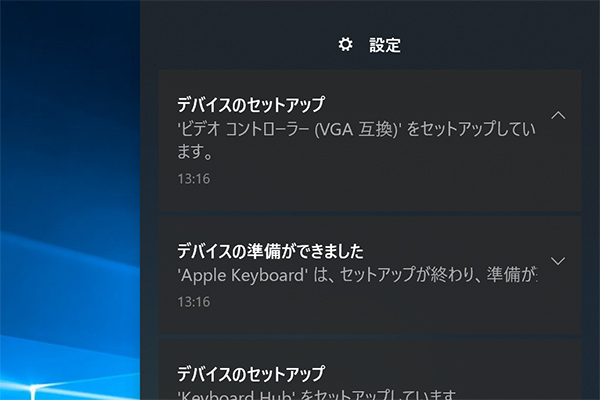
・Windows特有の「ポポン」「ピロリン」のような音がしてアクションセンターにこうのようなのがでます(必ずというわけではありませんがここで画面が真っ暗になることも)。慌てずそのままの状態を数分保持したまま放置。
・強制的に電源ボタンでMacを終了します。
・eGPUを接続したままで起動をします(この際にMacBookProの画面、外部ディスプレイの画面が共に出ないこともあります。その時は少し待ってから、強制的に電源ボタンでMacを終了。この状態の時には「AMD Radeon Setting Lite」をWindows OSがダウンロードしているものと思われます。
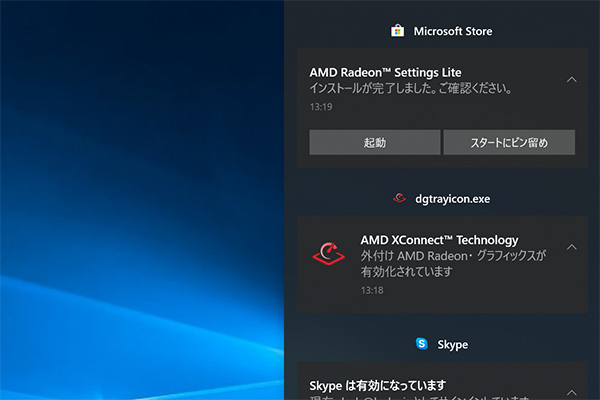
指示に従い「AMD Radeon Setting Lite」を起動します。
・元々入っていたAMDのドライバを削除します(この作業をしないとeGPUを解除した状態で起動すると画面が真っ暗なままの状態になります)。
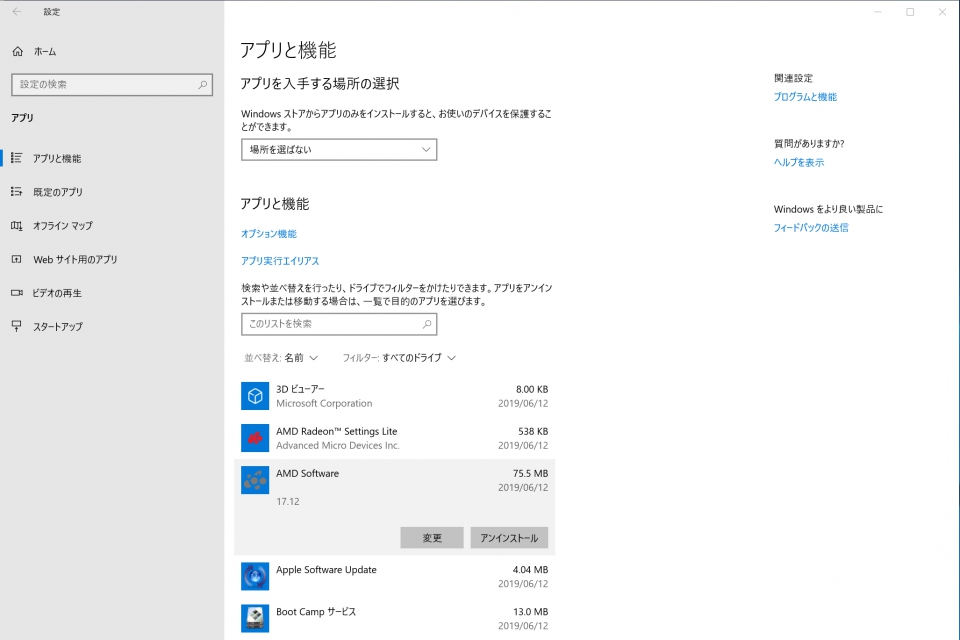
Windowsの設定から「AMD Software」をアンインストールします(「AMD Radeon Setting Lite」を消してしまうとBoot CampのWindowsインストールからやり直しになります)。
指示に従い再起動し、PINを入力するとMacBook Proの画面も表示されるようになります(eGPUを外して起動しても問題なく画面が表示されます)。
別のトピックスでベンチマークをあげますが、eGPUを接続したMacBook Proは普通のWindowsのデスクトップと同等にゲームができます!
※要注意!!Boot CampのWindowsを日常的に使っている方は試してはなりません(ノート単体で起動した際には表示はできますが、内蔵のGPUを認識しませんし、いつサポートから外れるかわかりません)。Boot CampのWindowsは別にいつでも再インストールするから大丈夫という方のみお試しください。
※2020年9月現在、新たな状況で再度使用ができるようになっています。
こちらの最新記事を参照ください。